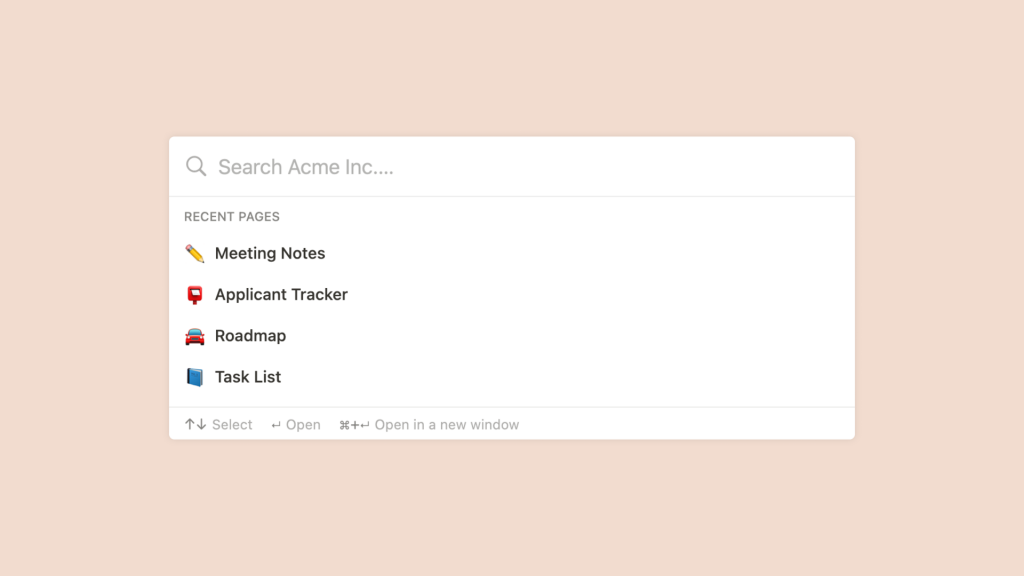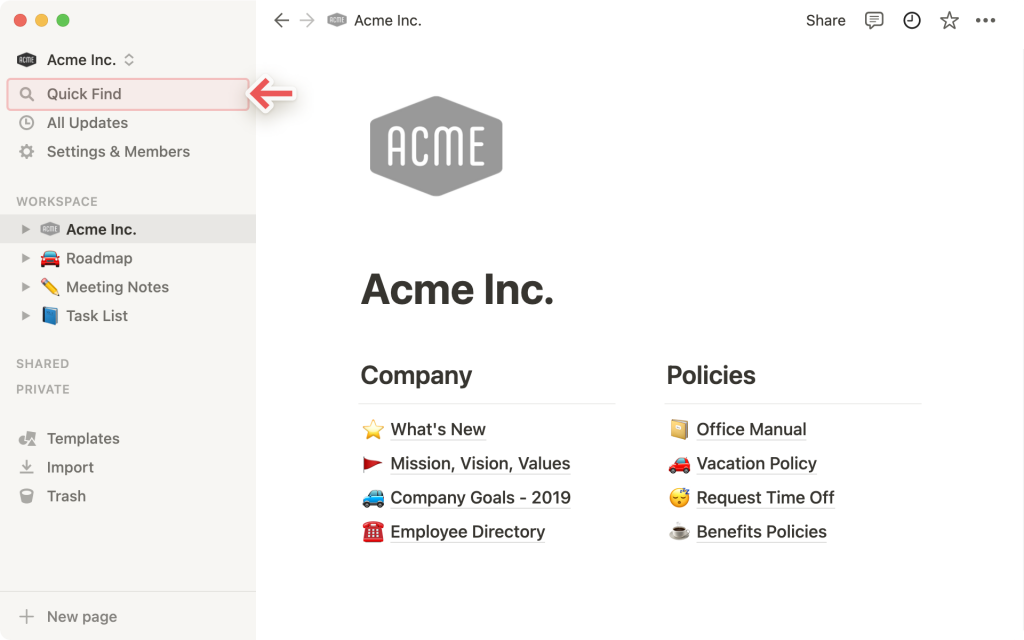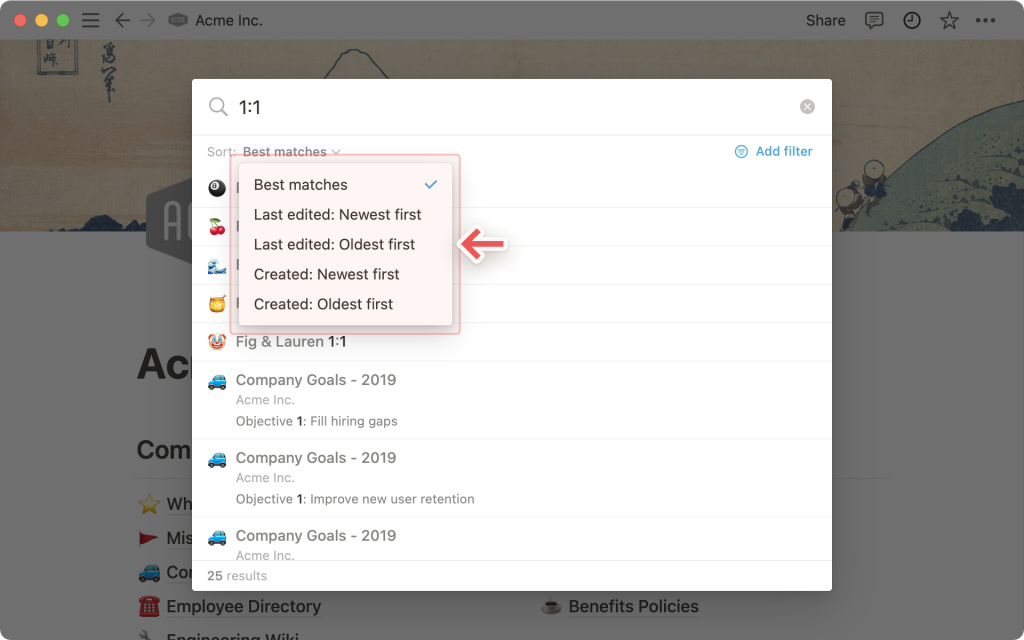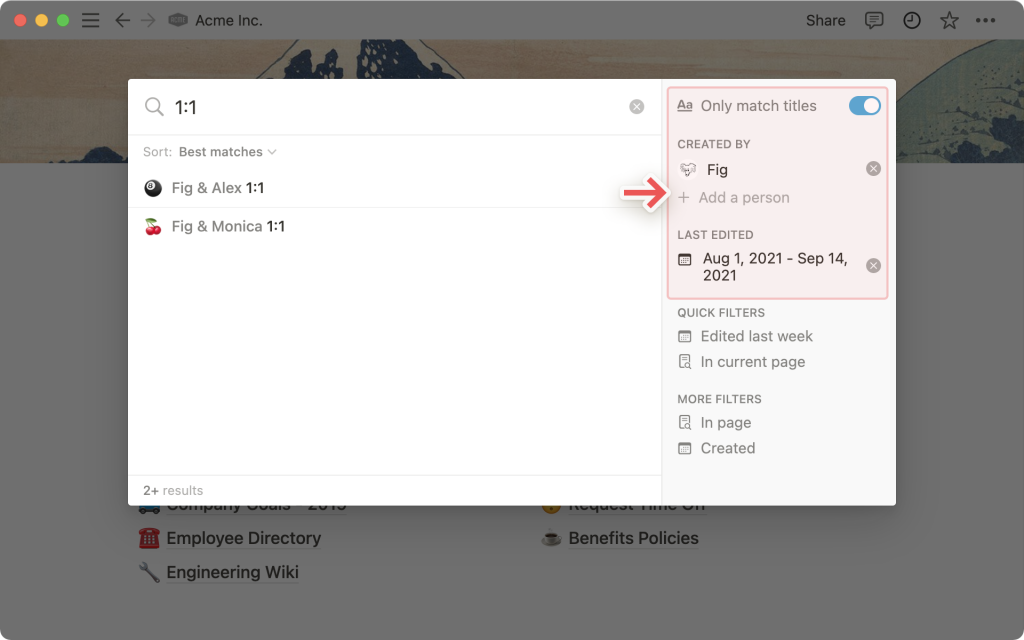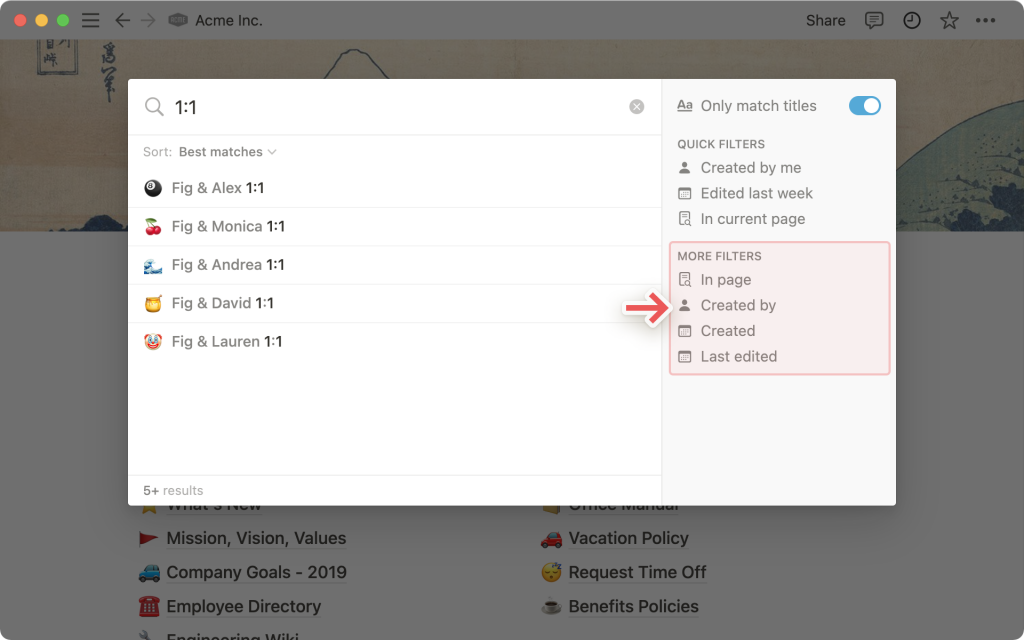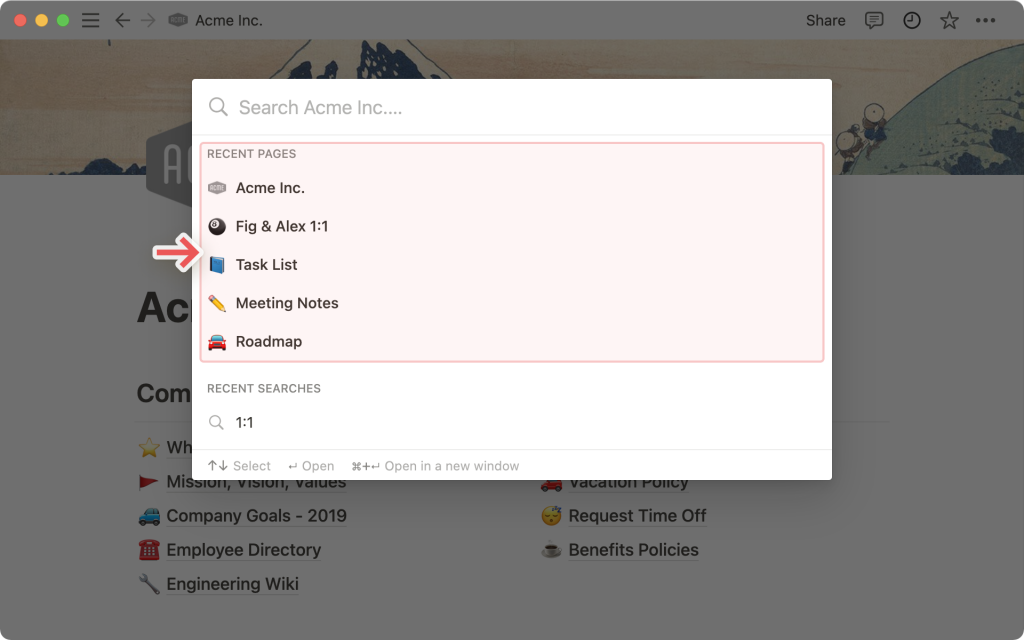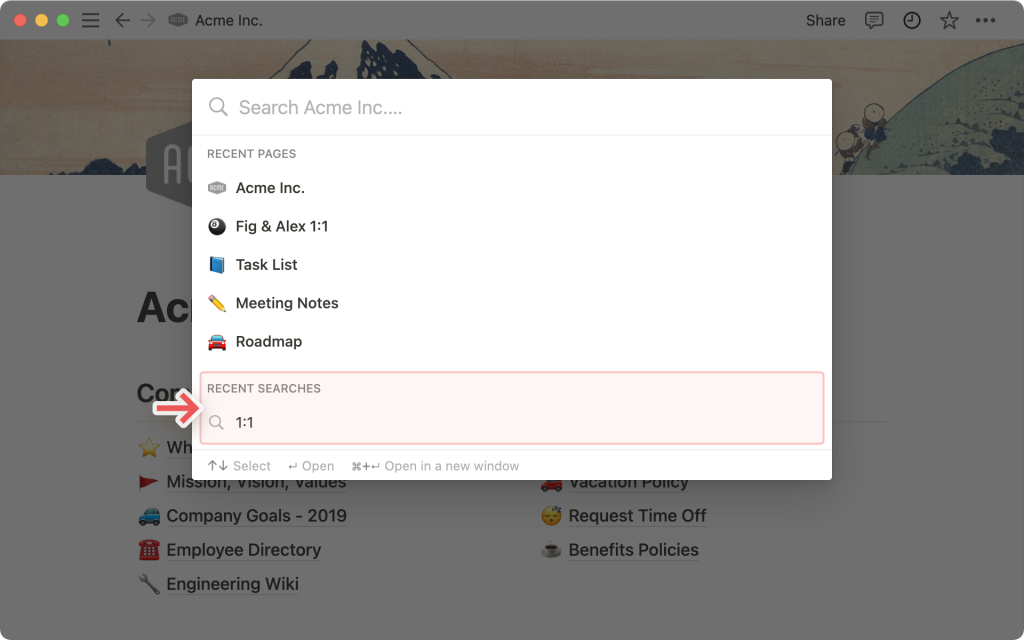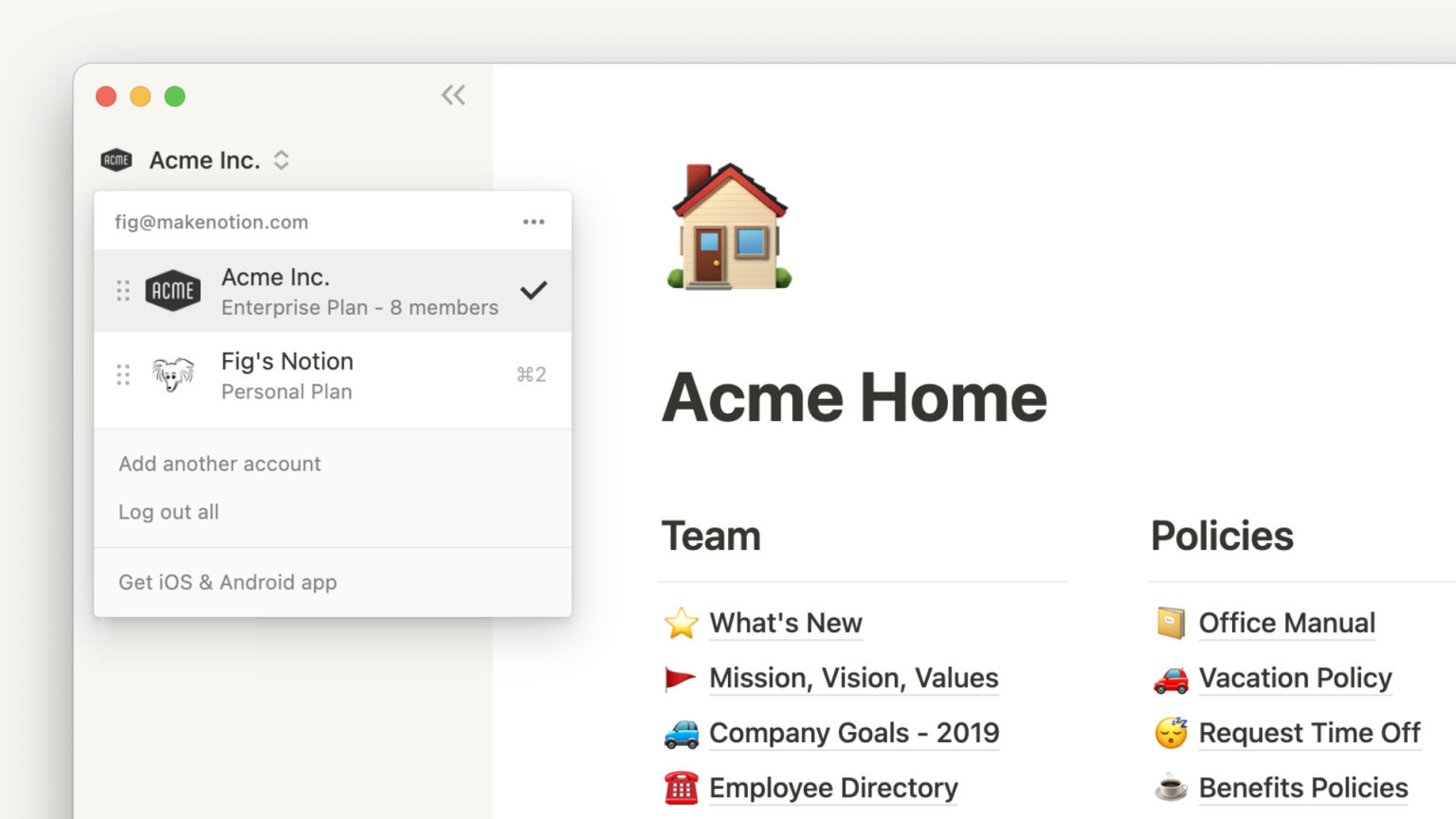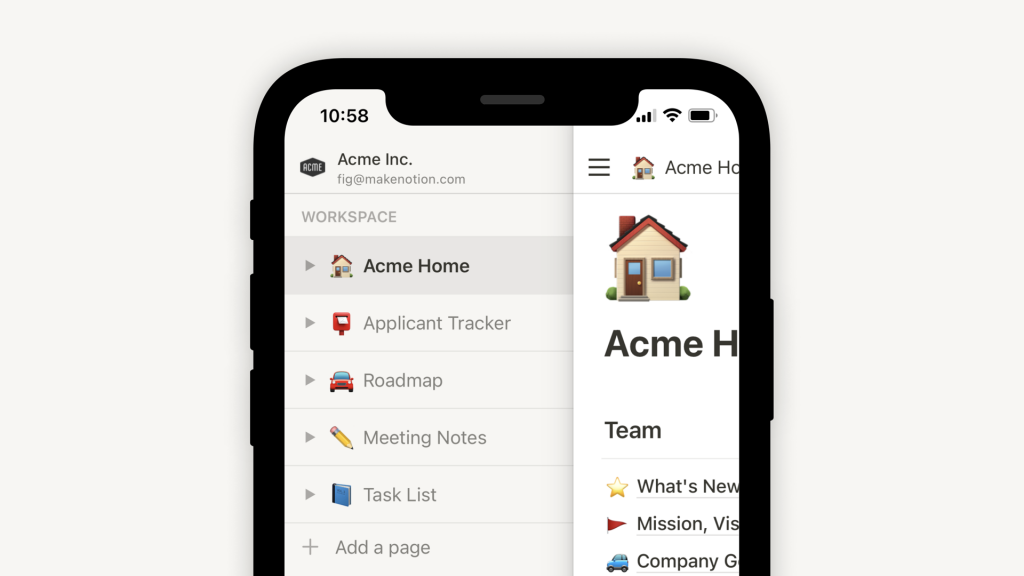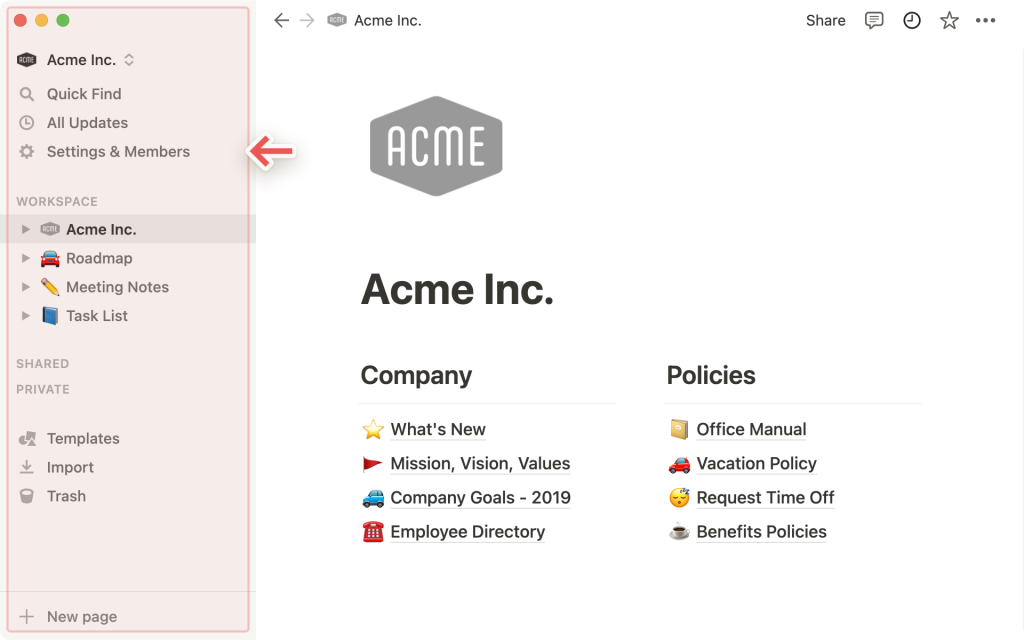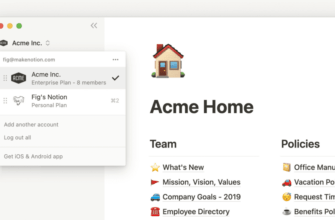Приложение Notion создано специально для того, чтобы члены компании могли добавлять информацию в неограниченном количестве. Это должно помочь вам и вашей команде решить любые задачи. Чтобы было легко находить в архиве информации нужные данные в программе Notion организован «второй мозг» или просто — Быстрый поиск ?.
- Использование быстрого поиска
- Сортировка результатов поиска
- Фильтр результатов поиска
- Искать только по заголовкам
- Быстрые фильтры
- Дополнительные фильтры
- Недавние страницы
- Недавние поиски
- Использование поиска в базе данных
- Поиск в базе данных в сравнении с быстрым поиском
- Часто задаваемые вопросы
- Есть ли возможность настроить предустановленные фильтры, последние страницы или последние поиски?
- Что насчет китайских, японских и корейских символов?
- Существуют ли ограничения на тип содержимого, которое можно искать с помощью функции Быстрый поиск?
Использование быстрого поиска
Для поиска конкретной информации — страницы или часть содержимого на странице, вам следует в верхней части левой боковой панели нажать кнопку Quick Find (Быстрый Поиск).
- Его также можно открыть с помощью сочетания клавиш
cmd/ctrl+P(это очень популярное сочетание!).cmd/ctrl+Kесли ваш курсор не сфокусирован на блоке, то можно воспользоваться таким сочетанием клавиш.
- В верхней части окна быстрого поиска нужно ввести то, что вы ищите. Ниже будет представлен список недавно просмотренных страниц и поисковых запросов. И вы сможете сразу перейти к одному из них. Окно удобно использовать с клавиатуры. Для прокрутки страницы вполне подойдут клавиши со стрелками.
Если нажать и удержать клавиши
cmd/ctrl, то откроется новая вкладка (в веб-приложении) или новое окно (на приложении персонального компьютера)!
Сортировка результатов поиска
Во время поиска, в верхней левой части окна быстрого поиска пользователь увидит опцию сортировки. Чтобы открыть эти варианты сортировки, нужно нажать на выпадающее меню:
Best Matches(лучшие комбинации) (по умолчанию): Вначале будут отображаться самые популярные варианты. Вы увидите страницы, которые совсем недавно редактировались и заголовки страниц, которые имеют больший вес, чем их содержимое.Last Edited: Newest First(последнее редактирование: сначала новый): Первыми будет отображаться содержимое, которое совсем недавно редактировали вы или кто-то другой в вашей рабочей области.Last Edited: Oldest First(последнее редактирование: сначала последний): Вы увидите содержимое, которое редактировали вы или кто-то другой в вашей рабочей области последним.Created: Newest First(создано: сначала новый): В данном случае вы увидите содержимое, которое было создано совсем недавно.Created: Oldest First:(создано: сначала последний): Тут вы увидите записи, которые были созданы ранее.
Фильтр результатов поиска
Начав вводить фразу для поиска, в правом верхнем углу окна быстрого поиска отобразится дополнительная опция фильтра результатов. Можно нажать кнопку Add filter (добавить фильтр), и так откроется боковая панель параметров фильтрации.
Фильтры быстрого поиска можно комбинировать, так получится уточнить результаты поиска, и вы найдёте именно то, что вы ищете!
На картинке ниже представлен пример по поиску: 1:1 документы, созданные компанией Fig в период August 1, 2021 - September 14, 2021 (с 1 августа 2021 года по 14 сентября 2021 года ).
Искать только по заголовкам
Включив такой параметр, Быстрый поиск покажет только те результаты, где ваш поисковый запрос чётко совпадает с заголовком страницы. Содержание внутри страницы в таком случае не учитывается.
Быстрые фильтры
Разработчики сделали несколько предустановленных фильтров. Они считаются наиболее распространенными в использовании. Вы сможете фильтровать поиск данных одним щелчком мыши. У вас появятся следующие варианты:
Created by me(Создано мной): Результат поиска будет ограничен контентом, который создавали вы.Edited last week(Отредактировано на прошлой неделе): В данном случае результат поиска данных будет ограничен документами, которые изменили вы или кто-то другой в вашей рабочей области в течение последних семи дней.In current page(На текущей странице): Результат поиска будет иметь только заголовки страниц и их содержимое на текущей странице (или вложенных в нее подстраницах).
Дополнительные фильтры
Также есть возможность добавить пользовательский фильтр для поиска по нужным свойствам:
In page(На странице): Результат поиска содержимого будет ограничен включенным в выбранную вами страницу (или страницы). Все подстраницы, на выбранных страницах, будут участвовать в поиске.Created by(Создано с помощью): Результат поиска содержимого будет ограничен страницами созданными одним или несколькими людьми в вашей рабочей области.Created(Создано): Результат поиска содержимого будет ограничен страницами, которые были созданы после определенной даты и до определенной даты или в нужном диапазоне дат.Last edited(Последнее редактирование): Результат поиска содержимого будет ограничен документами, которые были отредактированы последними.
Недавние страницы
При первом открытии окна быстрого поиска, перед вами будет список страниц, которые перечислены в разделе «Недавние страницы». Это список содержит страницы из вашей рабочей области, которые вы посещали совсем недавно.
- Для очистки истории недавно посещенных страниц, нужно нажать
Clear(Очистить). Кнопка располагается в правом верхнем углу раздела «Недавние страницы» в окне «Быстрый поиск».
Недавние поиски
После работы в быстром поиске появится один или более результатов. Программа сохранит этот поиск для дальнейшего использования в разделе «Недавние поиски» в окне «Быстрого поиска».
- Можно нажать на любой пункт раздела «Недавние поиски». Это поможет найти нужный поисковый запрос с любыми фильтрами, которые пользователь применял в прошлом.
- Если осуществляется поиск по уже искомой фразе, но с другими фильтрами, она не будет дважды включена в раздел «Недавние поиски». Просто критерии фильтрации будут обновлены для этого поискового запроса.
- Для очистки поисковых запросов, нужно в правом верхнем углу раздела «Последние поиски» окна «Быстрый поиск» нажать кнопку
Clear(Очистить).
Использование поиска в базе данных
- При поиске в базе данных, вы увидите записи базы данных, в которых содержится ваш поисковый запрос в заголовке страницы или в значениях свойств (но не в содержимом страницы).
- Вот пример, если вы ищете «Имя», база данных отфильтровывается и вы увидите только те записи, где содержится слово «Имя» в заголовке или значениях свойств:
Поиск в базе данных в сравнении с быстрым поиском
- При поиске по базе данных можно найти значения свойств, как
Status = In Progress(Статус= В прогрессе) или имена записей базы данных, добавленных в колонку отношения. Быстрый поиск для этого не предназначен. - Быстрый поиск может найти содержимое страниц баз данных. При поиске по базе данных — нет.
Часто задаваемые вопросы
Есть ли возможность настроить предустановленные фильтры, последние страницы или последние поиски?
На текущий момент такой возможности нет. Но пользователь может задать свои собственные фильтры с помощью раздела
More filters(дополнительные фильтры). Пункт располагается на боковой панели фильтров в «Быстром поиске».Для настройки собственного списка часто посещаемых страниц, нужно в правом верхнем углу любой страницы применить кнопку
Favorite(Избранное).
Что насчет китайских, японских и корейских символов?
Разработчики совсем недавно обновили функцию «Быстрый поиск». Они постарались повысить точность поисковых запросов с символами CJK! Но в планах ещё есть множество предстоящих задач и мы планируем еще больше улучшить программу по мере продвижения ? Вы всегда можете поделиться любыми отзывами о поиске на team@makenotion.com, или нажмите
?в правом нижнем углу Notion и напишите нам сообщение.
Существуют ли ограничения на тип содержимого, которое можно искать с помощью функции Быстрый поиск?
Существует несколько типов данных, которые функция «Быстрый поиск» не сможет найти. Наша команда постоянно работает над улучшениями, а пока есть вот такой список ограничений:
- Совсем скоро типы данных такие как
@Today(@сегодня) или@last Tuesday(@прошлый вторник), будут включены в возможность поиска. Но вот другие @упоминания страниц и людей, такие как@Dougили@Roadmap, пока не включены в поиск.- Нельзя использовать быстрый поиск по комментариям и обсуждениям.
- Теги типа выбор и мультивыбор, пока не включаются в поиск. Но для этих целей можно использовать поиск по базе данных!